Հեղինակ:
William Ramirez
Ստեղծման Ամսաթիվը:
16 Սեպտեմբեր 2021
Թարմացման Ամսաթիվը:
1 Հուլիս 2024

Բովանդակություն
- Քայլեր
- 3 -րդ մաս 1 -ին ՝ Ստեղծեք հարցերի կատեգորիայի սլայդ
- 3 -րդ մաս 2 -ից. Պատրաստեք հարցեր
- 3 -րդ մաս 3 -ից. Ստեղծեք լրացուցիչ փուլեր
- Խորհուրդներ
- Գուշացումներ
Այս հոդվածը ցույց կտա ձեզ, թե ինչպես օգտագործել Microsoft PowerPoint- ը ՝ ձեր սեփական խաղային ոճով խաղ ստեղծելու համար: Այն կարող է պատրաստվել ինչպես Windows համակարգչի, այնպես էլ Mac OS- ի վրա:
Քայլեր
3 -րդ մաս 1 -ին ՝ Ստեղծեք հարցերի կատեգորիայի սլայդ
 1 Սկսեք PowerPoint- ը: Այս հավելվածի պատկերակը ներկայացված է նարնջագույն դաշտում սպիտակ «P» - ով:
1 Սկսեք PowerPoint- ը: Այս հավելվածի պատկերակը ներկայացված է նարնջագույն դաշտում սպիտակ «P» - ով:  2 Կտտացրեք սալիկի վրա Դատարկ ներկայացում. Այն գտնվում է PowerPoint հավելվածի պատուհանի վերին ձախ անկյունում: Սա կստեղծի նոր ներկայացում:
2 Կտտացրեք սալիկի վրա Դատարկ ներկայացում. Այն գտնվում է PowerPoint հավելվածի պատուհանի վերին ձախ անկյունում: Սա կստեղծի նոր ներկայացում:  3 Մուտքագրեք խաղի անունը: Կտտացրեք «Սահիկի վերնագիր» դաշտին և մուտքագրեք խաղի անունը (օրինակ ՝ «Պատվերով խաղ»): Gameանկության դեպքում, վերնագրի ներքևում գտնվող տեքստային դաշտում կարող եք նաև լրացուցիչ տեղեկություններ տրամադրել խաղի մասին:
3 Մուտքագրեք խաղի անունը: Կտտացրեք «Սահիկի վերնագիր» դաշտին և մուտքագրեք խաղի անունը (օրինակ ՝ «Պատվերով խաղ»): Gameանկության դեպքում, վերնագրի ներքևում գտնվող տեքստային դաշտում կարող եք նաև լրացուցիչ տեղեկություններ տրամադրել խաղի մասին: - Օրինակ, եթե դուք դպրոցական դասի համար խաղ եք ստեղծում, կարող եք նշել առարկայի անվանումը և թեման (սա կարող է լինել «Պատմություն (5 -րդ դասարան), թեմա 5»):
 4 Ստեղծեք նոր սլայդ: Կտտացրեք «Տեղադրեք"PowerPoint պատուհանի վերևում, այնուհետև կտտացրեք քառակուսի կոճակին"Ստեղծեք սլայդ”Գտնվում է անմիջապես այս ներդիրի գործիքագոտու վերին ձախ անկյունում: Հավելվածը ինքնաբերաբար կստեղծի նոր սլայդ և կբացի այն ձեզ համար:
4 Ստեղծեք նոր սլայդ: Կտտացրեք «Տեղադրեք"PowerPoint պատուհանի վերևում, այնուհետև կտտացրեք քառակուսի կոճակին"Ստեղծեք սլայդ”Գտնվում է անմիջապես այս ներդիրի գործիքագոտու վերին ձախ անկյունում: Հավելվածը ինքնաբերաբար կստեղծի նոր սլայդ և կբացի այն ձեզ համար: - Mac- ում կարող եք նաև սեղմել «Տեղադրեք«Էկրանի վերևում և ընտրեք տարրը»Ստեղծեք սլայդ”.
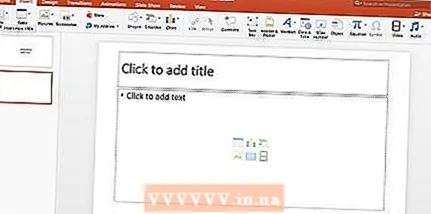 5 Բացեք ներդիրը Տեղադրեք. Այն գտնվում է PowerPoint պատուհանի վերևում:
5 Բացեք ներդիրը Տեղադրեք. Այն գտնվում է PowerPoint պատուհանի վերևում: - Պարզապես մի սեղմեք մոխրագույն մենյուի կոճակի վրա »Տեղադրեք»Mac OS- ի էկրանի վերևում:
 6 Կտտացրեք կոճակին սեղան. Այս կոճակը կգտնեք գործիքագոտու ձախ կողմում «Տեղադրեք»: Աղյուսակի ստեղծման ընտրացանկը կբացվի:
6 Կտտացրեք կոճակին սեղան. Այս կոճակը կգտնեք գործիքագոտու ձախ կողմում «Տեղադրեք»: Աղյուսակի ստեղծման ընտրացանկը կբացվի:  7 Ստեղծեք վեց առ վեց սեղան: Բացվող ընտրացանկում մկնիկը տեղափոխեք վեցերորդ սյունակի վեցերորդ բջիջ, այնուհետև կտտացրեք դրա վրա:
7 Ստեղծեք վեց առ վեց սեղան: Բացվող ընտրացանկում մկնիկը տեղափոխեք վեցերորդ սյունակի վեցերորդ բջիջ, այնուհետև կտտացրեք դրա վրա:  8 Կարգավորեք սեղանի չափը: Սեղմեք սեղանի վերևի մոխրագույն շրջանակի վրա և քաշեք այն սահիկի վերևում, այնուհետև սեղանի ներքևի մասում գտնվող մոխրագույն շրջանակը տեղափոխեք սահիկի ներքևում: Այժմ աղյուսակը կզբաղեցնի ամբողջ սլայդը:
8 Կարգավորեք սեղանի չափը: Սեղմեք սեղանի վերևի մոխրագույն շրջանակի վրա և քաշեք այն սահիկի վերևում, այնուհետև սեղանի ներքևի մասում գտնվող մոխրագույն շրջանակը տեղափոխեք սահիկի ներքևում: Այժմ աղյուսակը կզբաղեցնի ամբողջ սլայդը:  9 Մուտքագրեք հարցերի կատեգորիաները: Վերին տողի յուրաքանչյուր բջիջի համար մուտքագրեք հարցի կատեգորիայի անունը:
9 Մուտքագրեք հարցերի կատեգորիաները: Վերին տողի յուրաքանչյուր բջիջի համար մուտքագրեք հարցի կատեգորիայի անունը: - Օրինակ, առաջին բջիջում կարող եք նշել «Շների ցեղատեսակներ», հաջորդ «Բանջարեղենի տեսակները» և այլն:
- Մեկ կատեգորիա մուտքագրելուց հետո սեղմեք ստեղնը Ներդիրհաջորդ բջիջ տեղափոխվելու համար:
 10 Մուտքագրեք հարցերին պատասխանելու միավորներ: Հարցերի յուրաքանչյուր կատեգորիայի համար հարցերին պատասխանելու համար լրացրեք համապատասխան հաշիվը.
10 Մուտքագրեք հարցերին պատասխանելու միավորներ: Հարցերի յուրաքանչյուր կատեգորիայի համար հարցերին պատասխանելու համար լրացրեք համապատասխան հաշիվը. - Առաջին հարց - 200;
- Երկրորդ հարց - 400;
- Երրորդ հարց - 600;
- Չորրորդ հարց - 800;
- Հինգերորդ հարց - 1000.
 11 Աղյուսակի բոլոր բջիջների բովանդակությունը կենտրոնացրեք: Սեղմեք սեղանի վրա, սեղմեք ստեղների համադրությունը Ctrl+Ա (Windows- ում) կամ Հրաման+Ա (Mac- ում) ՝ ամբողջ սեղանն ընտրելու համար, այնուհետև սեղմեք Ctrl+Է (Windows- ում) կամ Հրաման+Է (Mac- ում) `աղյուսակի բոլոր բջիջները կենտրոնացնելու համար: Այժմ հարցերի կատեգորիաներով սահիկը պատրաստ է, և կարող եք անցնել այստեղ նշված յուրաքանչյուր բջիջի առաջադրանքների պատրաստմանը:
11 Աղյուսակի բոլոր բջիջների բովանդակությունը կենտրոնացրեք: Սեղմեք սեղանի վրա, սեղմեք ստեղների համադրությունը Ctrl+Ա (Windows- ում) կամ Հրաման+Ա (Mac- ում) ՝ ամբողջ սեղանն ընտրելու համար, այնուհետև սեղմեք Ctrl+Է (Windows- ում) կամ Հրաման+Է (Mac- ում) `աղյուսակի բոլոր բջիջները կենտրոնացնելու համար: Այժմ հարցերի կատեգորիաներով սահիկը պատրաստ է, և կարող եք անցնել այստեղ նշված յուրաքանչյուր բջիջի առաջադրանքների պատրաստմանը:
3 -րդ մաս 2 -ից. Պատրաստեք հարցեր
 1 Ստեղծեք 30 նոր սլայդ: Պարզապես սեղմեք կոճակը 30 անգամՍտեղծեք սլայդ”.
1 Ստեղծեք 30 նոր սլայդ: Պարզապես սեղմեք կոճակը 30 անգամՍտեղծեք սլայդ”. - Կարող եք նաև օգտագործել ստեղնաշարի դյուրանցումը Ctrl+Մ (Windows- ում) կամ Հրաման+Մ (Mac- ում):
 2 Լրացրեք բոլոր հարցերի սլայդները: Ընտրեք սլայդ նախադիտման վահանակում ձախ կողմում, այնուհետև կտտացրեք տեքստային տուփին հենց սլայդի կենտրոնում և մուտքագրեք հարց կատեգորիայի բջիջներից մեկի համար:
2 Լրացրեք բոլոր հարցերի սլայդները: Ընտրեք սլայդ նախադիտման վահանակում ձախ կողմում, այնուհետև կտտացրեք տեքստային տուփին հենց սլայդի կենտրոնում և մուտքագրեք հարց կատեգորիայի բջիջներից մեկի համար: - Կարող եք հավասարեցնել տեքստի դիրքը կենտրոնում `ընտրելով տեքստային դաշտը և սեղմելով ստեղնաշարի համադրությունը Ctrl+Է (Windows- ում) կամ Հրաման+Է (Mac- ում):
- Լավագույնն այն է, որ հետևողականորեն լրացնես սլայդները հարցերով (այսինքն ՝ կատեգորիայի սլայդից հետո առաջին դատարկ սլայդում մուտքագրիր առաջին կատեգորիայի առաջին հարցի տեքստը և այլն), որպեսզի հետագայում չշփոթվես .
 3 Անցեք հարցերի կատեգորիայի սլայդին: Դուք այն կգտնեք ձախ կողմում գտնվող սլայդների նախադիտման վահանակում, գուցե ստիպված լինեք ոլորել բոլորի մեջ ՝ ձեր ուզած սլայդը գտնելու համար: Սեղմելով նախադիտման վահանակի կատեգորիայի սլայդի վրա ՝ այն կբացվի:
3 Անցեք հարցերի կատեգորիայի սլայդին: Դուք այն կգտնեք ձախ կողմում գտնվող սլայդների նախադիտման վահանակում, գուցե ստիպված լինեք ոլորել բոլորի մեջ ՝ ձեր ուզած սլայդը գտնելու համար: Սեղմելով նախադիտման վահանակի կատեգորիայի սլայդի վրա ՝ այն կբացվի:  4 Առաջին կատեգորիայի առաջին հարցի համար աղյուսակում ընդգծեք կետերը: Կտտացրեք համապատասխան բջիջի վրա և մկնիկով ընտրեք «200» թիվը աղյուսակի ձախ ձախ սյունակում:
4 Առաջին կատեգորիայի առաջին հարցի համար աղյուսակում ընդգծեք կետերը: Կտտացրեք համապատասխան բջիջի վրա և մկնիկով ընտրեք «200» թիվը աղյուսակի ձախ ձախ սյունակում:  5 Բացեք ներդիրը Տեղադրեք. Այն գտնվում է PowerPoint պատուհանի վերևում:
5 Բացեք ներդիրը Տեղադրեք. Այն գտնվում է PowerPoint պատուհանի վերևում: - Եթե դուք օգտագործում եք Mac OS, համոզվեք, որ կտտացրեք «Տեղադրեք«Եվ ոչ կոճակի վրա»Տեղադրեք«Գործիքադարակում:
 6 Կտտացրեք կոճակին Հղում. Այն գտնվում է գործիքագոտում «Տեղադրեք»: Ձեր առջև կհայտնվի բացվող պատուհան:
6 Կտտացրեք կոճակին Հղում. Այն գտնվում է գործիքագոտում «Տեղադրեք»: Ձեր առջև կհայտնվի բացվող պատուհան: - Mac- ում կտտացրեք «Հիպերհղում”.
 7 Ընտրեք միանալու տարբերակ Տեղադրեք փաստաթղթում. Այն գտնվում է բացվող պատուհանի ձախ վահանակում:
7 Ընտրեք միանալու տարբերակ Տեղադրեք փաստաթղթում. Այն գտնվում է բացվող պատուհանի ձախ վահանակում: - Mac- ում կտտացրեք «Տեղադրեք փաստաթղթում«Բացվող պատուհանի վերևում:
 8 Ընտրեք համապատասխան հարցի տեքստով սլայդը: Կտտացրեք սլայդին տեքստով, որը պատկանում է առաջին կատեգորիայի առաջին հարցին:
8 Ընտրեք համապատասխան հարցի տեքստով սլայդը: Կտտացրեք սլայդին տեքստով, որը պատկանում է առաջին կատեգորիայի առաջին հարցին:  9 Սեղմեք կոճակը լավ. Այն գտնվում է բացվող պատուհանի ներքևի աջ անկյունում: Այսպիսով, «200» թվից դուք կստեղծեք սլայդի հղում ՝ այս բջիջի հարցով: Սեղմելով «200» մակագրության վրա, դուք կգնաք հարցի տեքստով սլայդ:
9 Սեղմեք կոճակը լավ. Այն գտնվում է բացվող պատուհանի ներքևի աջ անկյունում: Այսպիսով, «200» թվից դուք կստեղծեք սլայդի հղում ՝ այս բջիջի հարցով: Սեղմելով «200» մակագրության վրա, դուք կգնաք հարցի տեքստով սլայդ:  10 Անցեք հարցերի սլայդին: Բանալին պահեք Ctrl (կամ Հրաման Mac- ում) և կտտացրեք «200”.
10 Անցեք հարցերի սլայդին: Բանալին պահեք Ctrl (կամ Հրաման Mac- ում) և կտտացրեք «200”. - Այլապես, կարող եք պարզապես գտնել այս սլայդը ձախ կողմում գտնվող նախադիտման վահանակում և սեղմել դրա վրա:
 11 Հարցերի սահիկում հղում կատարեք կատեգորիայի սլայդին: Դա անելու համար ընտրեք հարցի տեքստը, կտտացրեք կոճակին «Հղում" կամ "Հիպերհղում”Եվ ընտրեք կատեգորիայի սլայդը:
11 Հարցերի սահիկում հղում կատարեք կատեգորիայի սլայդին: Դա անելու համար ընտրեք հարցի տեքստը, կտտացրեք կոճակին «Հղում" կամ "Հիպերհղում”Եվ ընտրեք կատեգորիայի սլայդը:  12 Ստեղծեք հղումներ մնացած հարցերին: Հարցերի կատեգորիայի սլայդի վրա բոլոր հարցերի հղումները և հետհղումները ստեղծելուց հետո խաղը ավարտված է: Այնուամենայնիվ, եթե ցանկանում եք լիովին վայելել խաղը, կարող եք ավելացնել երկու լրացուցիչ ռաունդ սլայդներով:
12 Ստեղծեք հղումներ մնացած հարցերին: Հարցերի կատեգորիայի սլայդի վրա բոլոր հարցերի հղումները և հետհղումները ստեղծելուց հետո խաղը ավարտված է: Այնուամենայնիվ, եթե ցանկանում եք լիովին վայելել խաղը, կարող եք ավելացնել երկու լրացուցիչ ռաունդ սլայդներով: - Եթե ցանկանում եք հարցերից որևէ մեկը լրացնել դրան պատասխանելու տոկոսադրույքը կրկնապատկելու հնարավորությամբ, ստեղծեք «Կրկնակի խաղադրույք» տեքստով նոր սլայդ և հղեք դրան համապատասխան բջիջից ՝ էջի հարցերով կատեգորիաներով կետերով: Այնուհետև Կրկնակի առաջարկի սլայդից ստեղծեք հղում ՝ համապատասխան հարցով սլայդին:
3 -րդ մաս 3 -ից. Ստեղծեք լրացուցիչ փուլեր
 1 Ստեղծեք նոր սլայդ հարցերի կատեգորիաների համար ՝ վեց առ յոթ աղյուսակով: Աղյուսակի յոթերորդ շարքը նախատեսված է FINAL ROUND կոճակի համար:
1 Ստեղծեք նոր սլայդ հարցերի կատեգորիաների համար ՝ վեց առ յոթ աղյուսակով: Աղյուսակի յոթերորդ շարքը նախատեսված է FINAL ROUND կոճակի համար: - Երբ երկրորդ փուլի համապատասխան հարցերին պատասխանելու համար տրված միավորներով լրացնում եք աղյուսակը, մի մոռացեք դրանք կրկնապատկել (օրինակ, առաջին հարցի համար նշանակեք 400 միավոր, բայց ոչ 200, բայց վերջին 2000 -ի համար, ոչ թե 1000, եւ այլն:
 2 Ընտրեք աղյուսակի ստորին տողը: Սեղմեք մկնիկի վրա և ամբողջությամբ ընտրեք աղյուսակի վերջին տողը:
2 Ընտրեք աղյուսակի ստորին տողը: Սեղմեք մկնիկի վրա և ամբողջությամբ ընտրեք աղյուսակի վերջին տողը:  3 Գնալ դեպի ներդիր Դասավորությունը. Այն գտնվում է PowerPoint պատուհանի վերևում: Կբացվի համապատասխան գործիքագոտին:
3 Գնալ դեպի ներդիր Դասավորությունը. Այն գտնվում է PowerPoint պատուհանի վերևում: Կբացվի համապատասխան գործիքագոտին:  4 Կտտացրեք կոճակին Միավորել բջիջները. Այն գտնվում է «Գործիքադարակի վրա»Դասավորությունը»: Արդյունքում, սեղանի ներքևի շարքում կհայտնվեք մեկ մեծ բջիջով:
4 Կտտացրեք կոճակին Միավորել բջիջները. Այն գտնվում է «Գործիքադարակի վրա»Դասավորությունը»: Արդյունքում, սեղանի ներքևի շարքում կհայտնվեք մեկ մեծ բջիջով:  5 Ստեղծեք FINAL ROUND կոճակը: Ներքևի բջիջում մուտքագրեք տեքստ Եզրափակիչ փուլ.
5 Ստեղծեք FINAL ROUND կոճակը: Ներքևի բջիջում մուտքագրեք տեքստ Եզրափակիչ փուլ.  6 Աղյուսակի բջիջները հավասարեցնել կենտրոնին: Կտտացրեք ստեղների համադրությունը Ctrl+Ա (Windows- ում) կամ Հրաման+Ա (Mac- ում) և այնուհետև կոճակները Ctrl+Է կամ Հրաման+Է.
6 Աղյուսակի բջիջները հավասարեցնել կենտրոնին: Կտտացրեք ստեղների համադրությունը Ctrl+Ա (Windows- ում) կամ Հրաման+Ա (Mac- ում) և այնուհետև կոճակները Ctrl+Է կամ Հրաման+Է.  7 Ստեղծեք և կապեք 30 լրացուցիչ հարցերի սլայդ: Դա անելու համար հետևեք հոդվածի նախորդ մասի հրահանգներին:
7 Ստեղծեք և կապեք 30 լրացուցիչ հարցերի սլայդ: Դա անելու համար հետևեք հոդվածի նախորդ մասի հրահանգներին: - Հիշեք, որ այս փուլի առաջադրանքները պետք է զգալիորեն ավելի բարդ լինեն, քան նախորդը:
 8 Ստեղծեք առաջադրանքի սահիկ վերջին փուլի համար: Ստեղծեք վերջնական լրացուցիչ սլայդ, մուտքագրեք դրանում վերջին տուրի հարցը և հղեք հարցի կատեգորիայի սահիկի ներքևի վանդակի «ԵINՐԱՓԱԿԻՉ ՓՈNDԼԸ» տեքստին:
8 Ստեղծեք առաջադրանքի սահիկ վերջին փուլի համար: Ստեղծեք վերջնական լրացուցիչ սլայդ, մուտքագրեք դրանում վերջին տուրի հարցը և հղեք հարցի կատեգորիայի սահիկի ներքևի վանդակի «ԵINՐԱՓԱԿԻՉ ՓՈNDԼԸ» տեքստին: 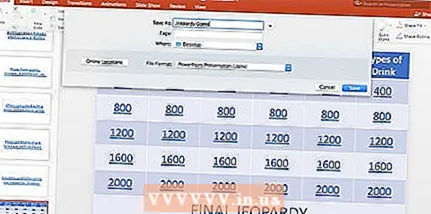 9 Պահպանեք նախագիծը: Դա անելու համար հետևեք ստորև նշված քայլերին:
9 Պահպանեք նախագիծը: Դա անելու համար հետևեք ստորև նշված քայլերին: - Windows- ի վրա սեղմել "Ֆայլ”, “Պահպանել որպես”, “Այս համակարգիչը«Եվ կրկնակի կտտացրեք գտնվելու վայրը ՝ ֆայլը պատուհանի ձախ կողմում պահելու համար, այնուհետև« Ֆայլի անուն »տեքստային դաշտում մուտքագրեք փաստաթղթի անունը (օրինակ ՝« Ձեր խաղը ») և կտտացրեք«Պահել”.
- Mac- ում սեղմել "Ֆայլ”, “Պահպանել որպես...»,« Պահել որպես »դաշտում մուտքագրեք փաստաթղթի անունը (օրինակ ՝« Ձեր խաղը »), այնուհետև ընտրեք պահպանման վայրը ՝ կտտացնելով« Որտեղ »դաշտին և ընտրելով համապատասխան թղթապանակը, այնուհետև կտտացրեք«Պահել”.
Խորհուրդներ
- Խաղը սկսելու համար պարզապես կրկնակի կտտացրեք PowerPoint ներկայացման ֆայլին և գործարկեք սլայդերի ցուցադրումը գործիքի տողում գտնվող համապատասխան կոճակով կամ սեղմեք ստեղնը F5.
- Ամբողջ էկրանով ներկայացման ռեժիմը չի պահանջում սեղմել կոճակը Ctrl կամ Հրամանհետևել հղումներին:
Գուշացումներ
- Համոզվեք, որ փորձարկեք ձեր պատրաստված խաղը հանրությանը ներկայացնելուց առաջ, որպեսզի հնարավորություն ունենաք ուղղել դրանում առկա ցանկացած սխալ:



